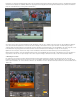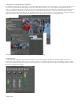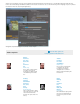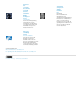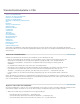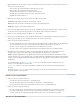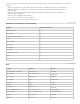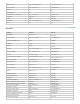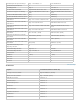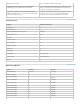Operation Manual
5. Hinzufügen von Überblendungen und Effekten
Das Effektfenster beinhaltet eine umfangreiche Liste mit Überblendungen und Effekten, die Sie auf die Clips in einer Sequenz anwenden können.
Sie können diese Effekte und die Bewegung, Deckkraft und variable Ratenausdehnung eines Clips mithilfe des Effekteinstellungsfensters
anpassen. Im Effekteinstellungsfenster können Sie außerdem die Clipeigenschaften animieren, indem Sie herkömmliche Keyframing-Verfahren
anwenden. Während der Anpassung von Überblendungen werden im Effekteinstellungsfenster spezielle Steuerelemente für diese Aufgabe
angezeigt. Sie können die Überblendungen sowie die Effekt-Keyframes eines Clips jedoch auch in einem Schnittfenster anzeigen und anpassen.
(Weitere Informationen finden Sie unter Übersicht: Anwenden von Überblendungen und Zuweisen von Effekten zu Clips.
Effektfenster in gefilterter Ansicht, Effekteinstellungsfenster und Programmmonitor
6. Audiomischung
Für die spurbasierte Audioanpassung emuliert der Audiomixer ein voll funktionsfähiges Mischpult, einschließlich Reglern zum Ein- und
Ausblenden, Sends und Effekten. Premiere Pro speichert Ihre Änderungen in Echtzeit. Wenn Sie über eine unterstützte Soundkarte verfügen,
können Sie Audiodaten im Audiomixer aufnehmen oder Audiodaten für 5.1 Surround Sound mischen. (Weitere Informationen finden Sie unter
Mischen von Audiospuren und Clips.)
Audiomixer
7. Exportieren